Com preço original de US $ 9,99 e atualmente de US $ 4,99 no Android Market como presente de feriado, o cliente oficial do Android de um dos melhores aplicativos de desktop remoto entre plataformas, Área de trabalho remota Splashtop, agora está disponível absolutamente livre de custos emGetJar e Amazon Appstore. Usando o aplicativo, você pode acessar e controlar remotamente todo o seu computador, seja PC ou Mac, com exibição e fluxo de áudio de alta qualidade, diretamente do seu dispositivo Android. O mecanismo de controle remoto ocorre em uma conexão Wi-Fi compartilhada comumente, pode ser protegido usando uma senha definida pelo usuário e envolve um cliente de desktop (Serpentina Splashtop), o que ajuda a estabelecer uma conexão bem-sucedida entre seu dispositivo e o computador.
O Splashtop Remote Desktop foi totalmente otimizadopara smartphones e tablets Android, incluindo Honeycomb, Nook Color e Kindle Fire. O aplicativo permite transmitir fotos, músicas e vídeos, jogar, acessar seu navegador da web e acessar remotamente dados armazenados no disco rígido do computador, tudo no conforto do seu sofá.
Tudo que você precisa é o Splashtop Streameraplicativo (o cliente de desktop) em execução no seu computador e o cliente móvel em execução no seu dispositivo. O Splashtop Streamer é gratuito, requer configuração mínima e pode ser baixado no site do Splashtop. Basta clicar no link e baixar o cliente para o seu sistema operacional.

Instale e inicie os dois clientes (desktop e móvel) e verifique se os dois dispositivos estão conectados à mesma rede. Você deve anotar o endereço IP exibido sob o Status guia do aplicativo da área de trabalho.
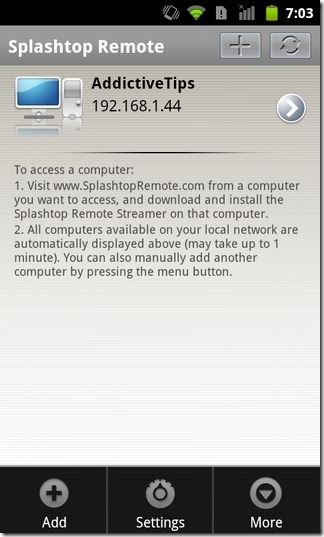
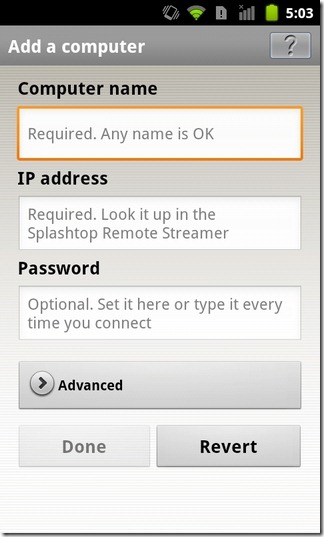
Em seguida, na tela inicial do cliente móvel, toque no ícone de mais (+), forneça todos os detalhes necessários, incluindo o Nome do computador, endereço de IP, Senha (opcional) e toque em Feito. Seu computador, uma vez detectado, é listado ema tela inicial do aplicativo. Você pode adicionar à lista quantos computadores diferentes quiser e acessar qualquer um deles por vez. Toque no nome de um computador adicionado e o aplicativo começará a exibir o que estiver na tela.
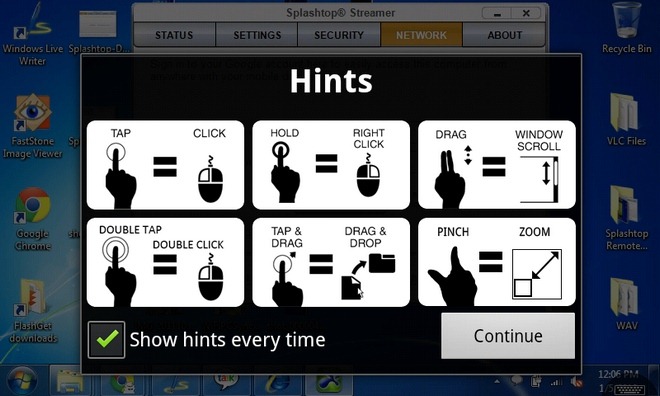
Para ajudar você a entender seus vários controles, o aplicativo exibe um monte de informações importantes Dicas na inicialização. Tocar no pequeno ícone do teclado na parte inferior direita da tela revela um painel de controle na parte superior que carrega botões para os controles de teclado geralmente necessários, como Shift, Alt, Ctrl, Windows, Del, teclas de navegação, cópia (Ctrl + C) , cole (Ctrl + V) e muito mais.

Se você estiver tendo problemas com a telaresolução, você pode facilmente reconfigurá-lo na tela de configurações do cliente móvel. Para isso, pressione e segure no computador necessário (na tela inicial do aplicativo), toque em Editar> Avançadoe selecione um Resolução de sua escolha no menu suspenso.
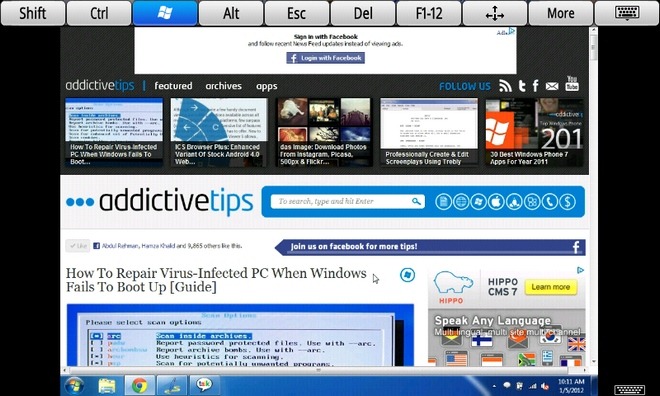
Nota: Para instalar o Splashtop Remote Desktop a partir deNa GetJar App Store, você deve ter o aplicativo GetJar oficial instalado no seu dispositivo. O aplicativo pode ser baixado gratuitamente, visitando m.getjar.com no seu dispositivo Android. Após o download, você pode procurar e baixar o Splashtop Remote Desktop manualmente a partir do aplicativo ou do navegador ou seguir a rota mais curta a seguir:
- Abra o aplicativo GetJar no seu dispositivo.
- Navegue até a parte inferior da tela e pressione Download rápido.
- Digite '76092' no Código de Download Rápido caixa e toque em Baixar.
- Na página de mercado do produto, pressione Baixar novamente.
O link fornecido abaixo leva você à página Splashtop Remote Desktop na loja de aplicativos Android da GetJar.
Área de trabalho remota Splashtop para Android (GetJar Link)













Comentários